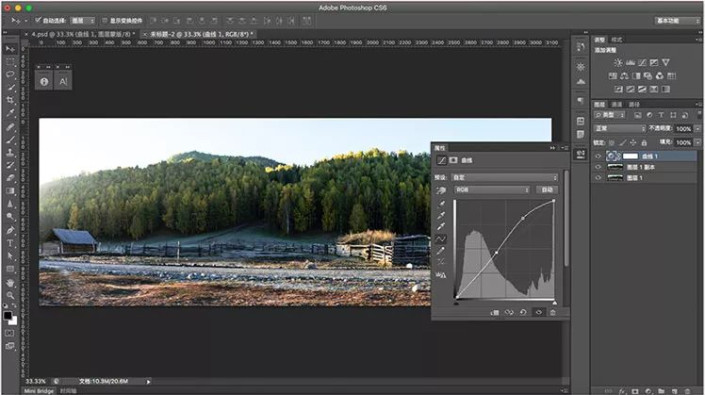风景后期,用ACR快速调整农场风景照片色彩
来源:公众号
作者:當薛嘎牧
学习:8536人次
Adobe Camera Rawhttp://www.16xx8.com/photoshop/jiaocheng/2015/136179.html(简称ACR),它主要是用来处理Raw格式文件的插件,数码相机拍摄的Raw格式的照片,比如CR2、NEF等格式统统适用。(jpg格式的图片也可以处理,不过需要在“首选项”里面修改一下Camera Raw设置,它比较方便快捷,好多功能都集中在一起,就像微型的lightroom,一起来学习给图片调色一下吧。
效果图:

操作步骤:
图像分析

图1是原图,图2是处理后的结果。对比看出,在原图的基础上,调整了曝光,主色调,对比度,增加了饱和度。希望在各位看具体方法之前,在心里有个大致印象,接下来是具体修图过程。
修图
1,ACR处理。用PS打开RAW格式文件时,先会被ACR打开。在ACR右边默认的设置面板里,调节曝光(+0.75)、阴影(+26)、清晰度(+32)。这一步的目的是拉开画面明暗层次和对比。调节完了之后,点击ACR右下角的“打开图像”,进入PS界面。
2,在PS里新建曲线图层,调节RGB曲线成“S”型,提亮,压暗,增加图像的对比度,也可以使用比较复杂的双通道曲线增加对比度,看个人喜好。
学习 · 提示
相关教程
关注大神微博加入>>
网友求助,请回答!
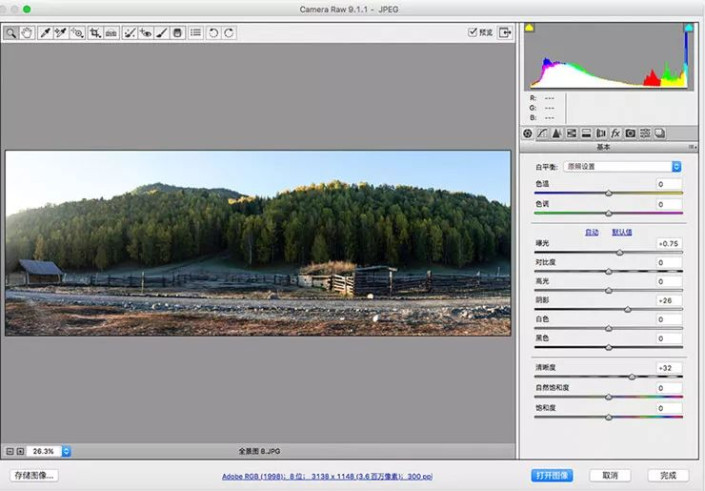 想学更多请访问www.16xx8.com
想学更多请访问www.16xx8.com